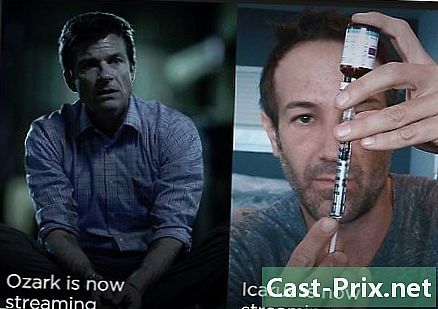Ako zálohovať Mac
Autor:
John Stephens
Dátum Stvorenia:
21 Január 2021
Dátum Aktualizácie:
1 V Júli 2024
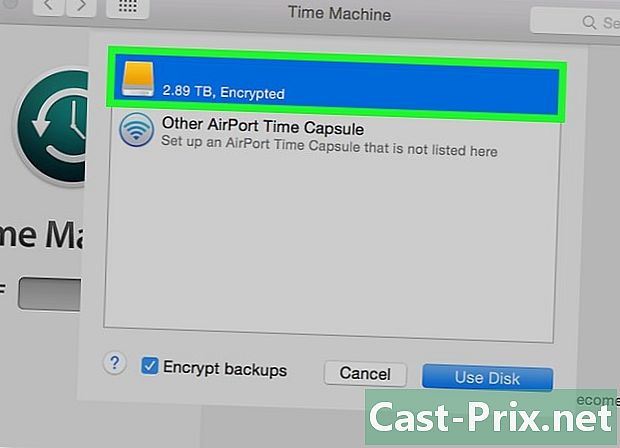
Obsah
V tomto článku: Použitie nástroja Time MachineSave na iCloudReferences
Naučte sa, ako zálohovať údaje a súbory z počítača Mac na externý pevný disk alebo online službu úložiska iCloud spoločnosti Apple.
stupňa
Metóda 1 Použitie nástroja Time Machine
-

Pripojte a externý pevný disk na váš Mac. Pripojte pevný disk k počítaču pomocou dodaného kábla (USB, Lightning alebo eSATA). -
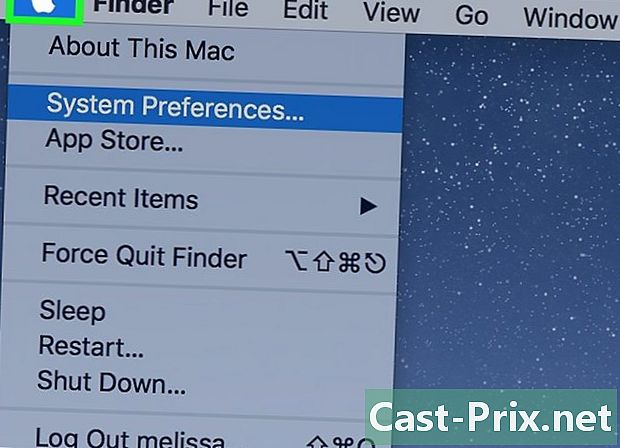
Kliknite na ponuku Apple. Toto je ikona v tvare jablka v ľavom hornom rohu obrazovky. -

Kliknite na položku Predvoľby systému. Táto možnosť sa nachádza v druhej časti rozbaľovacej ponuky. -

Kliknite na položku Stroj času. Nájdete ho v dolnej časti okna.- V prípade starších verzií systémov MacOS a Time Machine sa uistite, že je prepínač Time Machine v polohe Zapnuté.
-
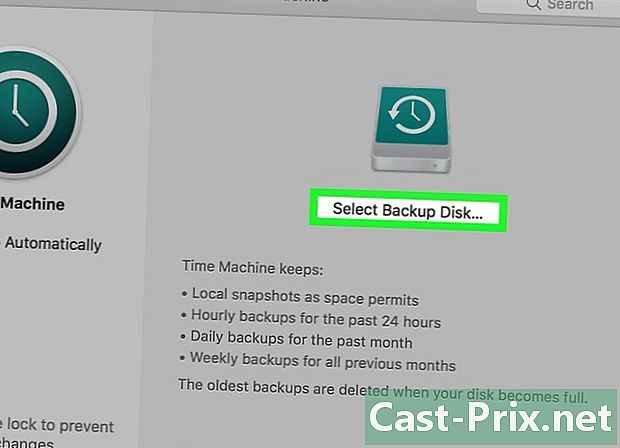
Kliknite na možnosť Vybrať záložný disk. Táto voľba sa nachádza na pravej strane dialógového okna. -
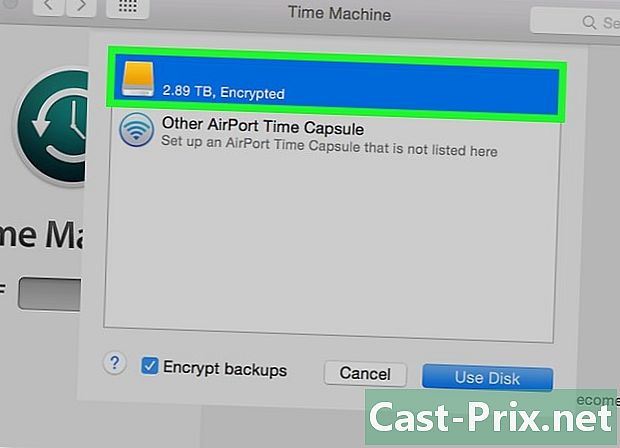
Kliknite na disk. Vyberte externý pevný disk, ktorý ste pripojili k počítaču Mac. -
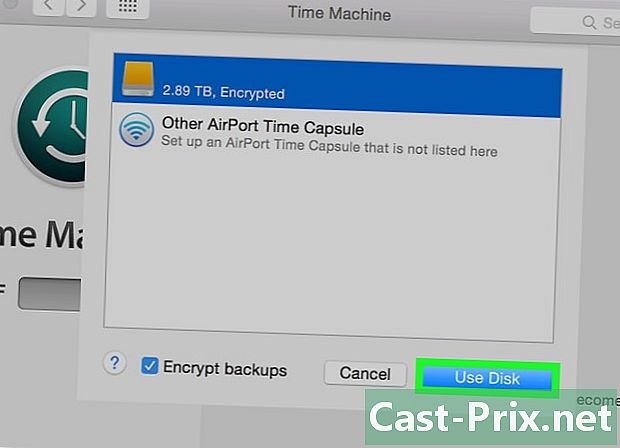
Kliknite na Použiť disk. Táto možnosť sa nachádza v pravom dolnom rohu dialógového okna.- vybrať Automatické uloženie v ľavom bočnom paneli dialógového okna, ak chcete, aby sa váš počítač Mac pravidelne zálohoval.
- vybrať Zobraziť panel času na paneli s ponukami vytvorte odkaz na lište ponuky s preferenciami nástroja Time Machine a stavom zálohy.
-
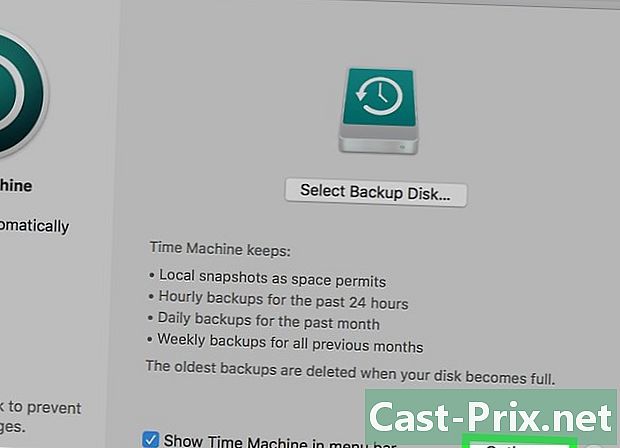
Kliknite na položku Možnosti .... Táto možnosť sa nachádza v pravom dolnom rohu okna.- vybrať Zálohujte, keď je počítač napájaný z batérie povoliť zálohovanie, keď nie je pripojený počítač Mac.
- vybrať Upozorniť, keď sa odstránia najstaršie zálohy ak chcete, aby vás Time Machine varoval, keď odstráni staré zálohy, aby sa vytvoril priestor pre správy.
Metóda 2 Ušetrite na iCloud
-
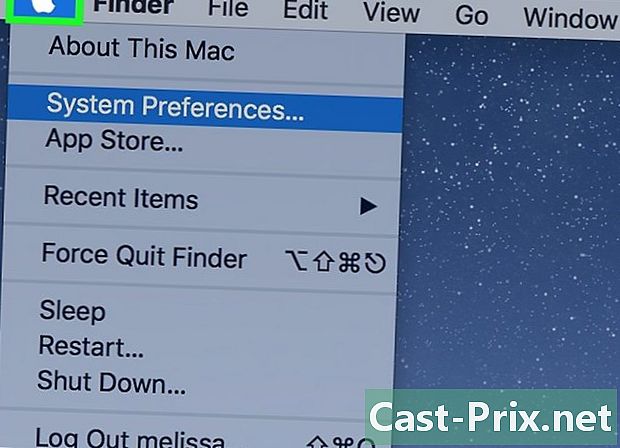
Kliknite na ponuku Apple. Toto je ikona v tvare jablka v ľavom hornom rohu obrazovky. -

Kliknite na položku Predvoľby systému. Táto možnosť sa nachádza v druhej časti rozbaľovacej ponuky. -
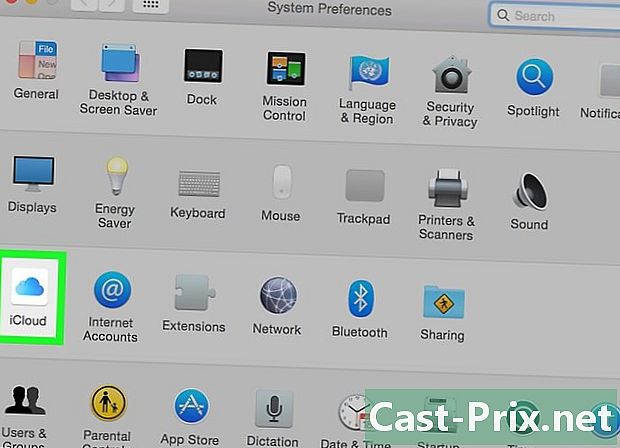
Kliknite na iCloud. Táto voľba je v ľavej časti okna.- Ak nie ste prihlásení automaticky, zadajte svoje Apple ID a heslo.
- Ak chcete zistiť, koľko úložiska je k dispozícii, alebo zmeniť plán úložiska, kliknite na tlačidlo Spravujte úložisko v pravom dolnom rohu dialógového okna a vyberte položku Zmena plánu úložiska v pravom hornom rohu.
-

Začiarknite políčko vedľa položky „iCloud Storage“. Je na vrchu panela vpravo. Teraz môžete svoje súbory a dokumenty ukladať do iCloud.- Vyberte "iCloud Storage" vo všetkých zálohovacích oknách, ktoré sa objavia alebo do nich pretiahnite Zálohovanie ICloud naľavo od okna Finder.
- Kliknutím na vyberte aplikácie, ktoré majú prístup k úložisku iCloud možnosti vedľa položky „iCloud Storage“ v dialógovom okne.
-

Vyberte typy údajov, ktoré sa majú uložiť do iCloud. Všetko, čo musíte urobiť, je začiarknuť políčka v časti „iCloud Storage“.- Začiarknite políčko „Fotografie“, ak chcete ukladať a mať prístup k svojim fotografiám na iCloud.
- Začiarknite políčko „E-maily“, ak chcete synchronizovať a uložiť svoje správy na iCloud.
- Začiarknite políčko „Kontakty“ a uložte kópiu svojich kontaktov na iCloud.
- Začiarknite políčko „Kalendáre“ a uložte kópiu svojich kalendárov na iCloud.
- Začiarknite políčko Pripomienky a kópia vašich pripomenutí sa uloží na iCloud.
- Začiarknite políčko „Safari“ a uložte kópiu svojich údajov Safari (napríklad históriu prehliadania alebo záložky) do iCloud.
- Ak chcete uložiť kópiu poznámok do iCloud, začiarknite políčko „Poznámky“.
- Ak chcete zdieľať šifrovanú kópiu svojich hesiel a platobných údajov so všetkými zariadeniami, ktoré používajú vaše ID Apple, začiarknite políčko „Kľúčenka“.
- Možno budete musieť prejsť nadol, aby ste videli všetky výbery.